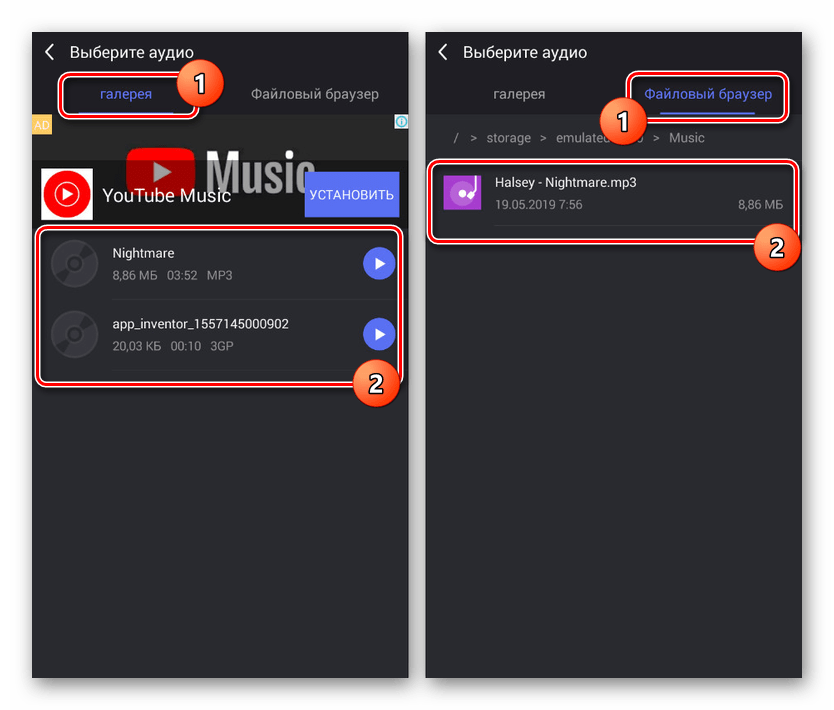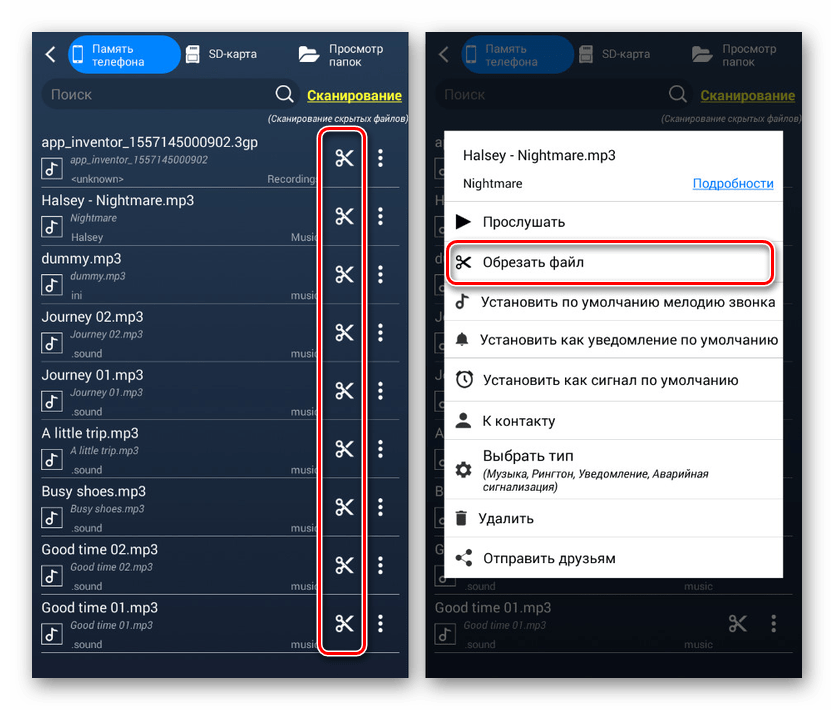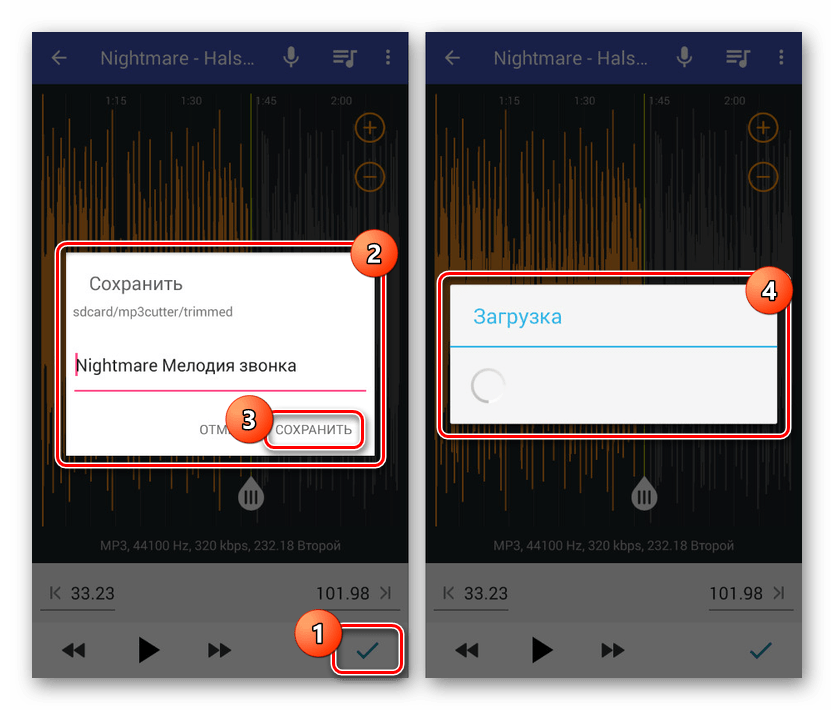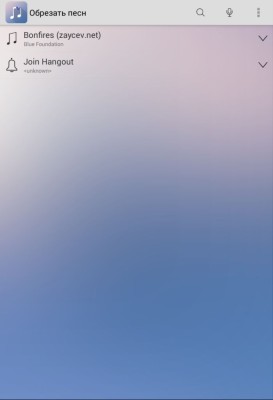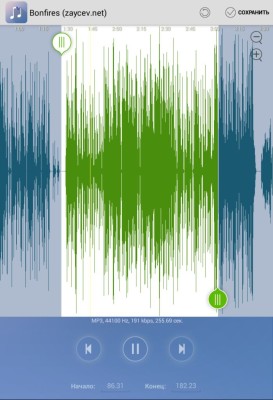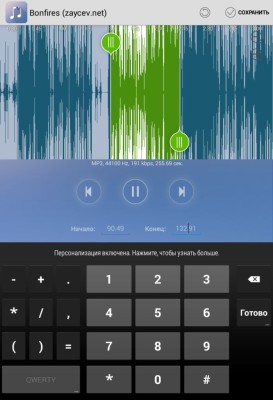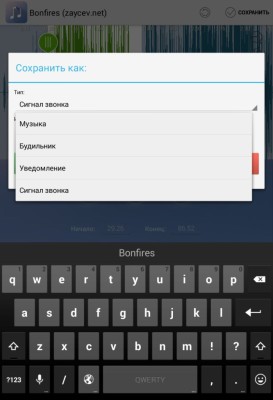Как на андроид обрезать музыку: Как обрезать музыку на Андроиде
Как обрезать музыку на Андроиде
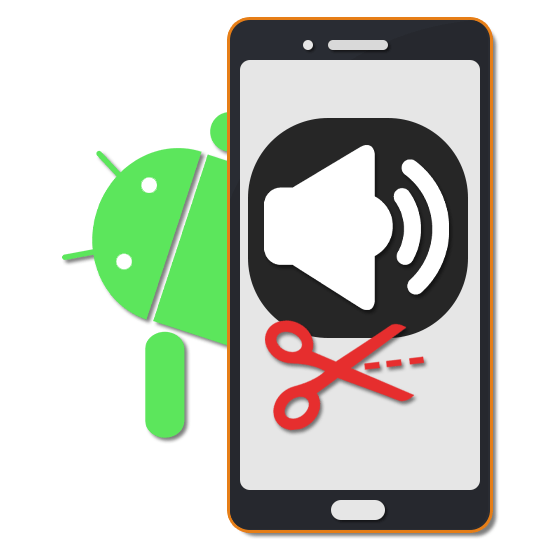
При наличии на телефоне аудиозаписи, продолжительность которой не соответствует требуемой, файл можно обрезать с помощью специальных приложений. Распространяется это как на вручную созданные треки, так и на загруженные композиции. В нашей инструкции мы постараемся рассказать о нескольких актуальных способах на примере бесплатных и, что важнее, оптимизированных приложений.
Обрезка музыки на Android
Каждый последующий способ в рамках статьи нацелен на использование сторонних решений, предоставляющих ряд инструментов для обработки музыкальных файлов, включая обрезку. Однако если вам не хочется скачивать дополнительное ПО, наверняка имеющее те или иные недостатки, стоит ознакомиться с онлайн-сервисами для реализации аналогичной задачи.
Читайте также: Обрезка музыки онлайн на Android
Вариант 1: Музыкальный редактор
Из всех приложений, которым будет уделено внимание, Музыкальный редактор является наиболее универсальным вариантом, так как помимо обрезки с его помощью можно накладывать множество других эффектов на аудиофайл. Более того, порезать дорожку можно сразу несколькими способами в зависимости от ваших требований к результату.
Скачать Музыкальный редактор из Google Play Маркета
Обрезка
- Откройте страницу по представленной ссылке, загрузите и откройте приложение. После этого сразу же с главной страницы перейдите в раздел «Обрезать аудио».
- Перейдите на вкладку «Галерея» или «Файловый менеджер» и выберите файл, который требуется обрезать. В данном случае поддерживается множество музыкальных форматов, что особенно относится к MP3 и WAV.

Из-за особенностей бесплатной версии стоит привыкнуть к рекламным объявлениям. Дальше откроется редактор музыкального файла с графическим представлением и довольно удобным проигрывателем.
- Зеленым ползунком выберите область, которую хотите сделать новым началом композиции. Для этого точно так же можете использовать поле с числами в нижней области страницы, указав более точное значение.
- По аналогии с прошлым шагом переместите красный ползунок в место завершения музыки. В нижней части экрана вы найдете альтернативное поле с цифрами, округленными до секунд.
- Завершив редактирование, ознакомьтесь с результатом через проигрыватель на нижней панели. По необходимости можете снять галочку «Воспроизвести только выбранные партии», чтобы проигрывалась вся песня, а не вырезанная часть.
- Для сохранения на верхней панели в правом углу нажмите кнопку с изображением дискеты и в открывшемся окне укажите новое название файла.

В случае правильно подобранного имени и нажатия кнопки «Хорошо», автоматически начнется обработка и сохранение музыки.


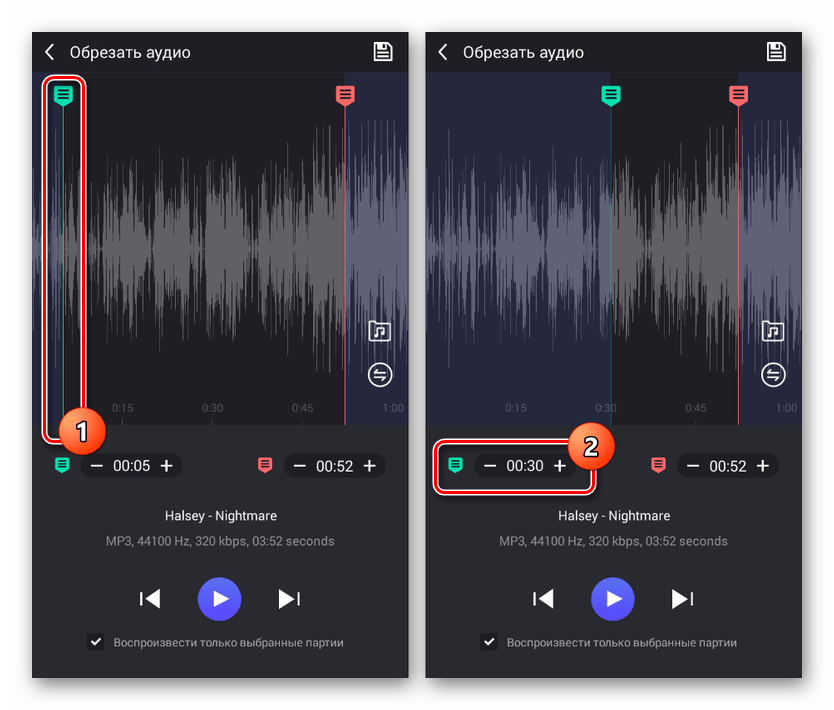
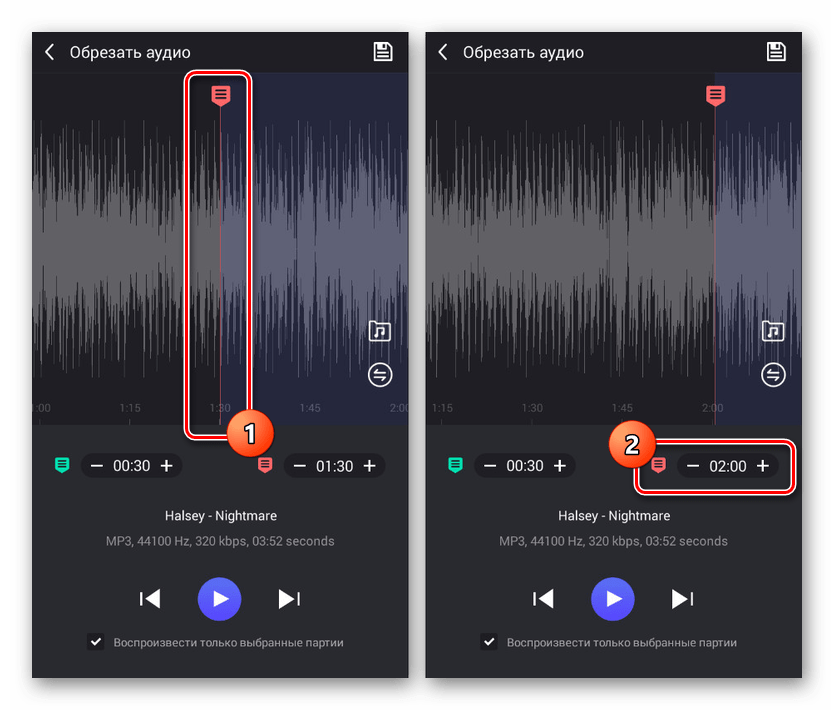

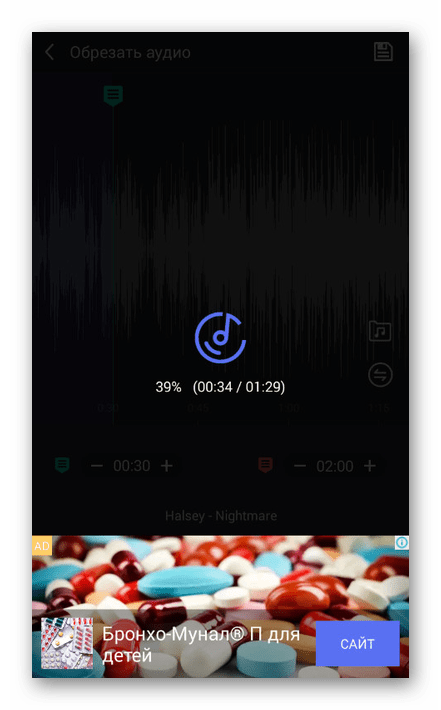
Разделение
- Дополнительным вариантом обрезки в данном приложении выступает инструмент «Сплит аудио», доступный в разделе «Более» с главной страницы приложения.
- Опять же найдите и выберите музыкальный файл для обработки в одном из поддерживаемых форматов.
- Ползунком в блоке «Выберите точку разделения» укажите место обрезки композиции. Завершив выбор, нажмите по значку в углу экрана и укажите имя для обеих частей композиции, после чего начнется сохранение, и на этом обработку можно считать завершенной.
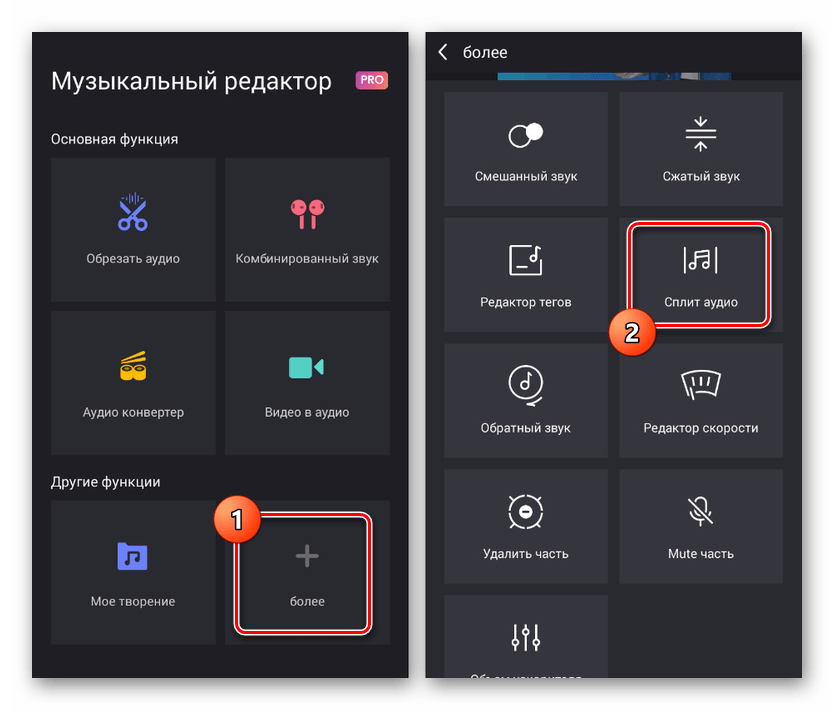
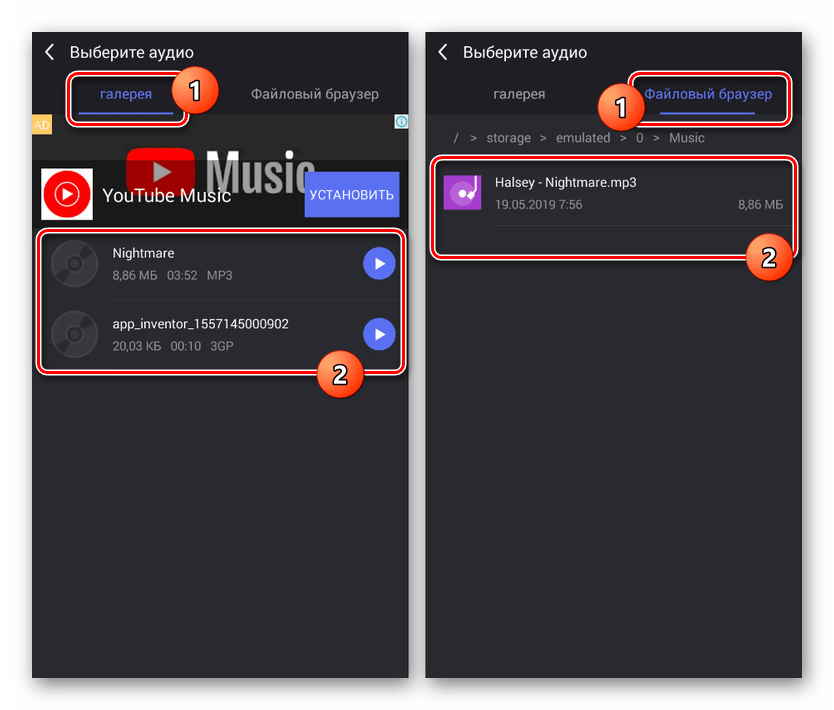
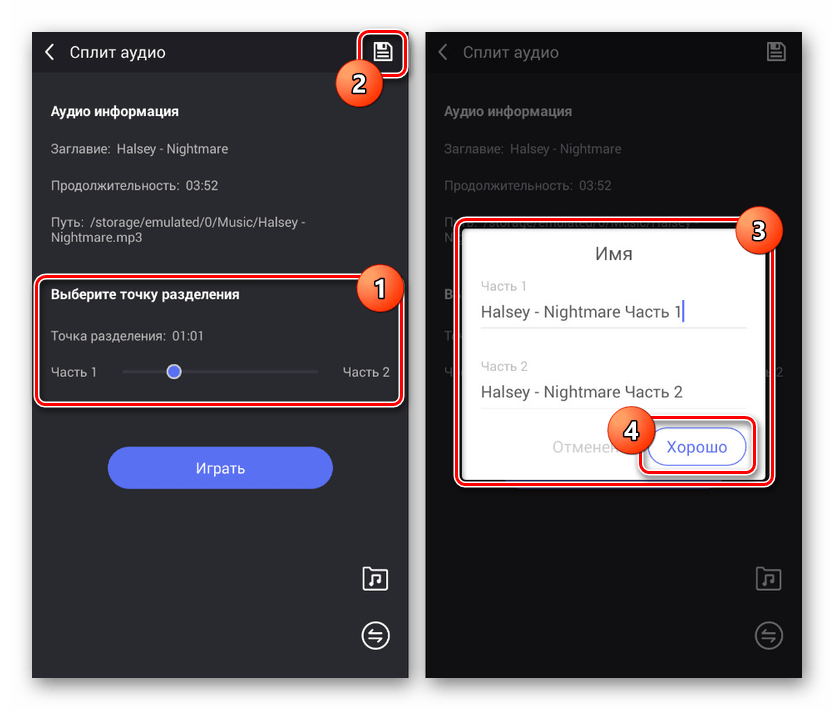
В процессе использования приложения значительный недостаток заключается в рекламе, появляющейся практически на каждом этапе работы с редактором. Из-за этого ПО хоть и является удобным, однако использовать его бесплатную версию для серьезной работы с музыкой будет крайне некомфортно.
Вариант 2: Cut Ringtones
Данное ПО достаточно сильно отличается от предыдущего варианта, в частности из-за того, что направлено на создание рингтонов для телефона с использованием исходной композиции. Более того, здесь присутствует минимальное количество рекламных объявлений и нет каких-либо ограничений на предоставляемые функции.
Скачать Cut Ringtones из Google Play Маркета
- Первым делом следует установить приложение и с главного экрана перейти в раздел «Настройки». Здесь можно подготовить приложение к последующей работе, например, выбрав папку для сохранения итоговых файлов.
Примечание: В приложении присутствует инструмент для записи музыки, которую впоследствии можно будет обработать.
- Вернувшись на стартовую страницу, нажмите кнопку «Выберите аудиофайлы» и перейдите в один из дочерних разделов для поиска нужного музыкального файла. В некоторых случаях все поддерживаемые аудиодорожки будут размещены в главном окне.
- Чтобы перейти к обрезке, нажмите по пиктограмме ножниц с правой стороны от названия композиции. То же самое можно сделать через меню с тремя точками, выбрав пункт «Обрезать музыку».

В окне «Опции» выберите один из интерфейсов редактора. Нами будет использован вариант «Вырезать с подробным интерфейсом».
- После загрузки вы перейдете к редактору аудиофайла. Для начала зеленым ползунком укажите место начала файла, по необходимости используя цифровой блок снизу.
- С красным ползунком поступить нужно точно таким же образом, отметив место окончания композиции. Редактировать положение можно с помощью нижней панели соответствующего цвета.
- Кроме выбора фрагментов вы можете развернуть меню с тремя полосами на нижней панели, чтобы поменять режим работы выделения. Например, можно сохранить только выделенную область композиции, или вырезать ее, оставив и объединив крайние участки.
- Вне зависимости от варианта, завершив изменение, обязательно воспользуйтесь встроенным медиапроигрывателем для проверки файла.
- Для завершения воспользуйтесь иконкой в правом углу экрана и через открывшееся окно измените «Имя» и «Тип». После этого тапните по ссылке «Сохранить», и на этом процедура завершается.








Главным преимуществом тут выступает возможность сжатия итогового результата до оптимального размера рингтона или обычного музыкального файла. В целом же, ПО является одним из лучших, хоть и с довольно сложным интерфейсом.
Вариант 3: Обрезка MP3
Этот редактор выступает в роли наиболее простого варианта, имеющего ограниченное количество функций, сводящихся к обрезке аудиофайлов. При этом, несмотря на название приложения, поддерживаются здесь разные форматы музыкальных файлов.
Скачать Обрезка MP3 из Google Play Маркета
- Загрузив и открыв приложение, на вкладке «Каталог» или «Дорожка» выберите музыку для обрезки.

По завершении непродолжительной загрузки вы будете перенаправлены к основному редактору. Здесь имеется минимум функций, включающих инструменты для обрезки и компактный медиапроигрыватель.
- С помощью крайних белых ползунков выберите начало и конец обрезки, чтобы область посередине полностью соответствовала вашим требованиям. На нижней панели есть дополнительные поля для ввода более точных значений.
- Если нужно, можете воспользоваться значками «+» и «-» для увеличения и уменьшения дорожки. Это позволит более четко выбирать временные отрезки.
- Завершив редактирование, нажмите по иконке с галочкой в нижнем правом углу экрана. В окне «Сохранить» измените название новой композиции и подтвердите завершение одноименной кнопкой.

После этого вы будете перенаправлены на страницу со всеми готовыми работами. Здесь же можно прослушать музыку через встроенный проигрыватель.

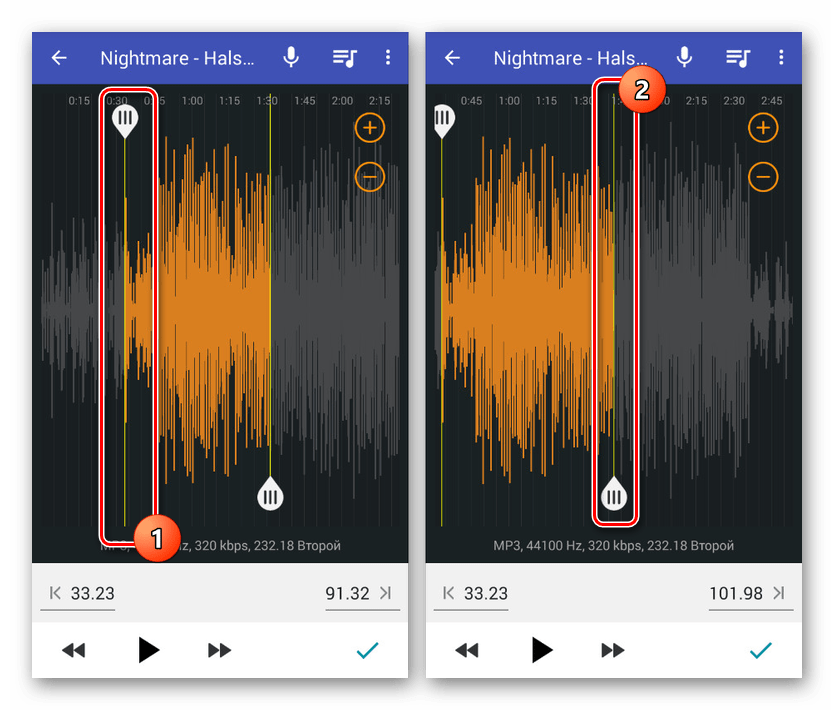
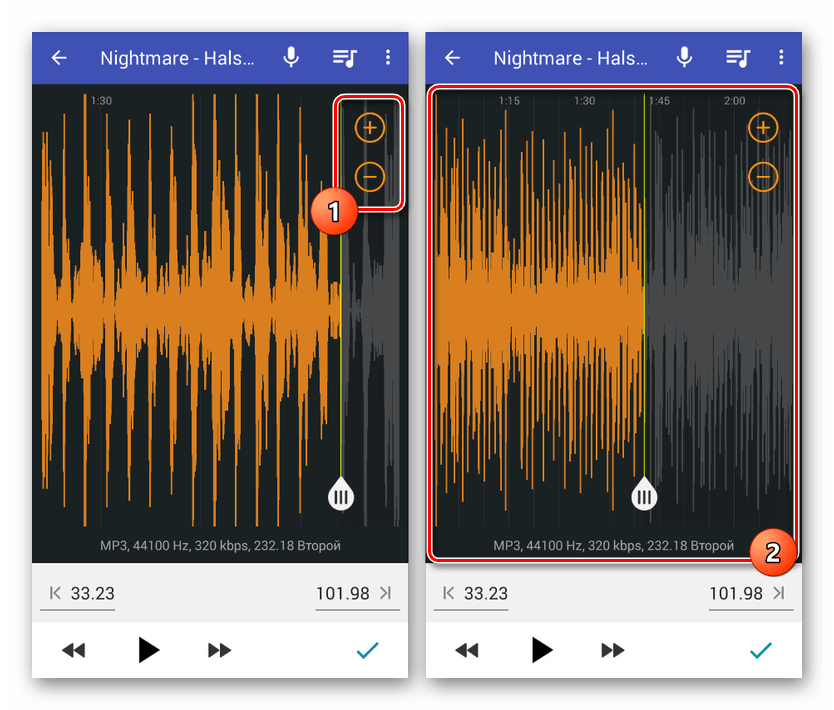

За счет минималистичного интерфейса и высокой скорости работы данное ПО превосходит предыдущие варианты. К тому же если на время работы приложения разорвать соединение с интернетом, реклама отображаться не будет.
Вариант 4: MP3-резак
MP3-резак, как и предыдущий продукт, является простой программой с минимальным количеством возможностей, сводящихся к вырезке и объединению медиафайлов. Однако в данном случае поддерживаются не только музыкальные композиции, но и видеоролики в некоторых форматах.
Скачать MP3-резак из Google Play Маркета
- После скачивания и открытия главного меню нажмите по значку с подписью «Вырезать аудио». Следом за этим нужно выбрать один из поддерживаемых аудиофайлов, автоматически найденных на устройстве.

Дальше по завершении загрузки на экране появится основной редактор, мало чем отличающийся от аналогов.
- Используйте крайний левый ползунок для выбора начала песни, а правый — для обозначения конца. Можете также использовать инструменты для увеличения и уменьшения масштаба дорожки и представленный ниже медиаплеер для проверки файла.
- Произвести сохранение вы можете, нажав по пиктограмме галочки в углу экрана, указав название файла и нажав «Сохранить». Обратите внимание на возможность выбора типа композиции, позволяющего уменьшить размеры музыки и сразу адаптировать ее под ваши цели.



В сравнении со всеми аналогами данный вариант не навязывает каких-то дополнительных функций, позволяя быстро создать и сохранить рингтон для звонка или будильника. Более того, после завершения проекта можно будет моментально перейти к настройкам устройства для использования музыки.
Заключение
Несмотря на присутствие рекламы в большинстве из рассмотренных приложений, предоставляемых возможностей будет более чем достаточно для реализации задачи. К тому же в отличие от уже упомянутых онлайн-сервисов, здесь практически нет ограничений на размеры файлов и наличие подключения к интернету, а результат сохраняется в локальное хранилище в памяти Android-устройства.
 Мы рады, что смогли помочь Вам в решении проблемы.
Мы рады, что смогли помочь Вам в решении проблемы.
 Опишите, что у вас не получилось.
Опишите, что у вас не получилось.
Наши специалисты постараются ответить максимально быстро.
Помогла ли вам эта статья?
ДА НЕТ
Как обрезать песню на Андроиде чтобы создать рингтон
Сегодня нет никаких проблем скачать из интернета музыкальные файлы различных форматов на ПК или мобильное устройство, в том числе короткие треки, так называемые «рингтоны». Но, наверняка, у многих владельцев гаджетов появляется желание уникализировать свой аппарат собственным музыкальным оформлением.
В каких случаях может понадобиться обрезка песен
Как быть, если понадобилась не вся мелодия, а только какой-то её фрагмент, например, чтобы создать рингтон на телефон, будильник, на сигнал приходящих смс-сообщений и т.д.? Тут возникает закономерный вопрос – а как обрезать песню на Андроиде? А может быть кто-то захочет собственноручно сделать попурри из любимых мелодий, тогда как обрезать музыку на Андроид?
Можно, конечно, вырезать нужный отрезок на компьютере, а затем «закинуть» на смартфон, но для Android существуют более комфортные способы с большими возможностями. Речь идёт о специальном софте, с помощью которого можно вырезать отрезок нужного трека из любого места файла, просто указав интересующий временной интервал.
Как обрезать музыку на Андроид – приложения
Сейчас мы хотим рассказать о нескольких самых популярных приложениях, с которыми процесс монтажа мелодии будет не просто лёгким, но и очень увлекательным.
RingDroid
Хороший звуковой редактор, безо всяких «заморочек» помогающий обрезать любые треки по своему усмотрению. Осуществляет поддержку форматов MP3, 3GPP/AMR, WAV и AAC. Кроме того, умеет записывать дорожку прямо с микрофона смартфона.
Алгоритм работы с RingDroid в принципе идентичен для всех музыкальных редакторов и выглядит он так:
- Запускаем приложение, в открывшейся фонотеке своего телефона выбираем мелодию, которую будем редактировать или аудио волну с микрофона.
- Передвигаем бегунки, выделяющие начало и конец записи на нужную позицию, выбирая требуемый отрезок во время прослушивания.
- Более точная установка ограничителя осуществляется увеличением масштаба с помощью кнопки «+».
- По окончании манипулирования, вводим имя файла и сохраняем результат как рингтон, музыку, сигнал будильника или звук уведомления.
Вот, собственно, и всё, другими функциями приложение не обременено, да они особо и не нужны.
Ringtone Maker Mp3 Editor
Прекрасная бесплатная программа для Android, делающая неограниченное количество треков или записывающая «нарезку» на новую ленту. Принцип работы дублирует действия в вышеописанном приложении.
Некоторые принципиальные особенности:
- Поддержка большинства музыкальных форматов.
- Возможность удобного просмотра и воспроизведения списка рингтонов.
- Запись материала для редактирования.
- Удаление, редактирование и установка файлов.
- Более точная установка ограничителей с помощью дополнительного сенсорного интерфейса.
- Многое другое.
Ringtone Maker
Ещё одна возможность бесплатно обрезать музыку для своего аппарата Андроид. Приложение работает с файлами почти всех форматов. Обладает интересной особенностью проявления или «затухания» для файлов в формате MP3.
Некоторые характерные функции:
- Регулирование громкости (МР3).
- Возможность предварительного прослушивания и установки мелодий на определённые контакты.
- Прокручиваемый график звуковой волны.
- Копирование, установка, редакция и удаление файлов.
- Сортировка по исполнителям, сохранённым трекам и альбомам.
- Прочее.
Пути сохранения:
- Рингтона — sdcard/ringtones
- Музыки — sdcard/music
- Уведомлений — sdcard/notifications
- Будильника — sdcard/alarms
Остаётся добавить, что владельцам телефонов HTC нет необходимости в установке специального приложения, поскольку производитель оснастил свои модели встроенной программой для редактирования мелодий.
Делитесь впечатлениями, задавайте вопросы, мы всегда на связи. Удачи!
Как обрезать песню на Андроид телефоне
Довольно часто у пользователей возникают ситуации, когда системные рингтоны категорически не устраивают и хочется установить на звонок любимую мелодию, или же просто понравился конкретный отрывок композиции. И возникает сопутствующий вопрос: как обрезать песню на Андроид телефоне просто и быстро, и какие способы для этого существуют.
Зачем это может понадобиться
Самый банальный случай – это установка какой-то части песни на звук будильника, уведомления или вызова. Например, вам понравился только припев, а по умолчанию звуковой сигнал идет с первой секунды. Но это не проблема, ведь любой трек можно обрезать: или онлайн, или с помощью специальных программ.
Другой вариант – вы просто хотите сохранить себе на устройство отрезок музыки, к рингтону это не имеет никакого значения. Здесь также помогут сторонние инструменты. Обратите внимание, что большинство приложений создает именно мелодию на звонок, но можно и просто загрузить ее в смартфон. Как именно – читаем далее.
Как обрезать песню онлайн с телефона Андроид
Самый простой вариант – это онлайн-сервисы, работающие, как правило, по бесплатной и удобной схеме. Вам не нужно скачивать дополнительные программы и тем самым занимать место на устройстве.
Чаще всего интерфейс у подобных сайтов однотипный и простой. Вам требуется лишь загрузить мелодию, выбрать формат и отрезок песни.
Конечно, использовать веб-версии страниц, предназначенных изначально для ПК, неудобно на сравнительно небольших экранах телефонов. Для этого выбирайте адаптированные ресурсы с пометкой «m.» в адресе.
Сервис №1: Ringer.org
Отличный сервис, без проблем справляющийся с основной функцией: обрезка треков для создания собственного рингтона. Отличается поддержкой практически всех известных форматов: MP3, AAC, WAV, OGG и т. д. А вот конвертировать, увы, можно только в два разрешения: MP3 и M4R.
Сначала загружаем необходимую мелодию с помощью одноименной оранжевой кнопки, далее опускаемся вниз и, используя маркеры, определяем начало и конец композиции.
-


- Загружаем мелодию
-


- Определяем отрезок мелодии
Как только все необходимые параметры выставлены, кликаем «Сделать рингтон». Спустя несколько секунд должно появиться мини-окно, уведомляющее об успешном окончании процедуры. Осталось только скачать полученный трек.
-


- Создаем мелодию
-


- Скачиваем мелодию
Сервис №2: Ringtosha
Аналогичный сервис, работающий по такой же схеме. Единственное отличие – более понятный и гибкий интерфейс. Подходит и для продукции Apple. Нам опять требуется выбрать музыку, загрузить ее на сервис, оформить отрезок и скачать.
-


- Главная страница сервиса
-


- Скачивание полученного трека
Согласитесь, это очень удобно, просто, быстро, а главное – совершенно бесплатно.
Сервис №3: Mp3cut
А вот это уже совершенно другой веб-сайт, предлагающий расширенные функции за счет замысловатого интерфейса. Давайте же выясним, что умеет данная площадка:
- Стандартная обрезка песни. Самая базовая опция, которая может вырезать из любого трека, например, только припев или куплет.
- Аудио-конвертер. Изменяет формат мелодии. Вам необходим трек в расширении m4a, но он имеет самый банальный mp3? Не проблема, это изменяется в пару кликов. Более того, доступен выбор качества: эконом (весит приблизительно 64 kbps), стандартное (128 kbps), хорошее (192 kbps), лучшее (320 kbps).
- Соединение песен. Дает возможность объединить две совершенно разные мелодии в одну общую композицию с плавным переходом и затуханием.
- Также имеются инструменты для работы с видео: соединение и конвертирование.
Процесс самой обрезки максимально прост, вот только требует новейшего плагина. Если версия устаревшая – ничего не получится + часто сайт не загружается с российского и украинского адреса, нужно VPN-соединение.
Еще к недостаткам следует отнести размер страницы, рассчитанный сугубо на компьютеры, ноутбуки или хотя бы планшеты. А вот на телефонах придется увеличивать конкретные участки сайта, поскольку мелкий шрифт просто нереально разобрать.
-


- Главная страница
-


- Сайт на обновленном плагине
Как обрезать мелодию на Андроид через приложение
Есть еще другой способ для обрезки песни на Android-устройстве – специальные программы, которые скачиваются с различных источников (чаще всего это Google Play). В чем же их преимущества перед онлайн-сервисами?
Прежде всего, это богатый функционал. Обычно такие приложения не только обрезают фрагменты треков, но и выступают в роли полноценных редакторов для музыки. Давайте рассмотрим список лучших программ.
Приложение №1: RingDroid
Великолепная утилита с незамысловатым названием, которая до банальности проста в использовании, но может похвастаться хорошим базовым функционалом. Обрезка проводится с помощью маркеров, нужно только задать минуту начала и окончания.
После этого мелодия сохраняется на устройство (кликнете по изображению диска в верхней части экрана). Также система запросит, для чего нужен трек: обычная музыка, будильник, уведомление и сигнал звонка. Выставляем параметры, задаем название и сохраняем, используя кнопку «Save».
Приложение №2: MP3-резак
Представляем еще одно достойное приложение в копилку лучших инструментов для Андроид-смартфонов. Поддерживает работу и с видео-материалами. Проблем с музыкальными форматами нет: без проблем распознаются все известные разрешения.
Мелодию можно воспроизводить в самой программе, аналогично и с клипами. MP3-резак отлично функционирует на большинстве телефонов Андроид, в том числе на Самсунг, Сяоми, Леново, Хуавей и т. д. Исключения составляют только ультра бюджетные модели с плохим программным обеспечением.
Как обрезать песню на Андроиде для звонка
Здесь вы можете использовать практически любое приложение или сайт, так как полученный обрезанный трек ставится на звонок стандартным способом. И все же обсудим, как всегда, лучшие варианты.
Приложение №1: CutTrack
Хороший и простой способ для обрезки любой музыки. Не требует рут-прав, имеет интуитивно понятный интерфейс. Более того, утилита совершенно бесплатна. Вам нужно только скачать ее с Гугл Плей и установить.
Особыми опциями CutTrack не обладает, поэтому идеально подойдет новичкам и неопытным пользователям. Общая схема такая: вырезка фрагмента, отправка друзьям или сохранение на устройство. Ничего лишнего и запутанного.
Приложение №2: Рингтонмейкер
Аналогичная программа, работающая также с видео. Умеет обрезать композиции, склеивать их и даже менять разрешение. Поддерживает большинство популярных медиа-форматов.
К преимуществам относим и отличный звуковой редактор. Используя его, вам удастся «отфотошопить» помехи и трески, присутствующие в музыке, а также обеспечить плавное затухание мелодии при стыке треков или в конце. Получив фрагмент, его можно сразу ставить на определенный контакт, звук будильника, уведомление и общий звонок.
Вот мы и рассмотрели самые лучшие инструменты, а вам остается лишь подобрать собственную песню для рингтона и наиболее приемлемое приложение.
Видео-инструкция
Ответы на популярные вопросы
Как установить обрезанный фрагмент на будильник?
Чаще всего для этого нужно перейти в само приложение будильника. Нужно выбрать пункт Смена мелодии и через проводник выставить нужную. В некоторых программах присутствует опция, позволяющая сразу после обрезки поставить композицию на необходимый проигрыватель.
Можно ли обрезать песню для звонка через компьютер?
Для этого разработано огромное количество программ и сервисов. Также те сайты, которые мы описывали выше, рассчитаны и на ПК.
Как слить вместе видео и аудио?
Советуем для этой цели воспользоваться приложением Рингтонмейкер. Оно позволяет наложить звуковую дорожку на любой клип.
Нужно ли скачивать музыку для ее обрезки?
Нет, это совершенно необязательный шаг. Почти все хорошие программы имеют встроенный музыкальный браузер. Он отыщет необходимый трек в считанные секунды и поможет вам сохранить место на устройстве.
Как видим, обрезать песню для звонка или для иных целей довольно легко. С такой задачей справится даже новичок. Выбирайте всегда только положительную музыку!
Понравилась статья? Поделитесь с друзьями:
Как обрезать музыку на телефоне Андроид для звонка
Чтобы создать рингтон для мобильного телефона, раньше нужно было скачать понравившуюся мелодию на компьютер и там уже обработать ее в соответствующем редакторе. А еще были специальные онлайновые сервисы для выполнения подобных задач – кстати, неплохая альтернатива десктопному программному обеспечению. Сегодня дела с обработкой музыкальных файлов обстоят намного проще, поскольку для этих целей создано множество мобильных приложений, позволяющих редактировать аудио прямо на телефоне. Рассмотрим наиболее удобные инструменты подобной направленности для устройств Андроид.
Обрезка музыки & Рингтон сделать
Бесплатная программа с говорящим названием от разработчика InShot Inc. Отличается приятным юзабилити и довольно широким функционалом. Помимо обрезки инструмент поддерживает микширование и объединение аудио, изменение громкости и битрейта, установку мелодий в качестве рингтонов. Кроме того, приложение имеет простой встроенный плеер для воспроизведения аудиофайлов.

Чтобы обрезать песню на телефоне при помощи данной утилиты, сначала нужно перейти в раздел «MP3 Cutter» и выбрать нужный трек. Это легко сделать, поскольку программа автоматически формирует список всех имеющихся на мобильном устройстве аудиофайлов, причем не только MP3, но также WAV, OGG, M4A, AAC, FLAC и других популярных форматов. Далее приложение анализирует выбранный файл и предлагает обрезать его до нужной длины, передвинув ползунки или вбив данные вручную вплоть до миллисекунды. К создаваемому рингтону дополнительно можно применить эффекты усиления и затухания.

Как обрезать песню на Андроид?
Музыкальная индустрия тесно связана с Android.
Мы используем свои смартфоны и в качестве MP3-плеере, и качестве некой библиотеки тестов песен. Теперь пора рассказать, как обрезать песню на Андроиде.
Говорить об актуальности вопроса смысла нет, ведь рингтоны на звонок, будильник и уведомления никто не отменял. А вот «неудачные» с этой точки зрения песни встречается довольно часто, их необходимо обрезать. Для этого существует специальная программа, которая так и называется «Обрезать песню». В английской версии Ringtone Maker — MP3 AMR Cutter.
При первом запуске утилита сканирует всю память устройства и выводит список песен. Ищем и выбираем нужную. Перед нами так называемая звуковая волна, над которой и будут проводиться все манипуляции. На самом деле, ничего сложного – приложение позволяет прослушивать композицию и прямо в программе следить, на каком участке волны что играет.
Если вы примерно выбрали кусочек произведения, который нужно вырезать, можно приступать. На частотном поле есть два ползунка. Верхний – начало будущего рингтона, нижний – конец. Это своего рода рамки, в которые нужно заключить интересующий фрагмент. Регулировать их очень просто, даже есть возможность корректировки до сотых секунды.
После завершения процедуры остается нажать кнопку «Сохранить». Но и тут есть приятная особенность – полученную композицию можно сразу назначить в качестве сигнала звонка, будильника, уведомления или просто сохранить. Тоже очень удобное решение.
Приложение создано только для того, чтобы обрезать песни на Android. Никаких других «наворотов» нет. Главное, что программа работает стабильно и быстро.
Из официального магазина Google Play приложение постоянно пропадает по непонятным причинам. Есть альтернативы:
 Загрузка…
Загрузка…
#Как обрезать музыку на телефоне для звонка – быстро и просто
Стандартная мелодия звонка на смартфоне нравится не всем пользователям, поэтому они желают её изменить. Тогда человек берёт понравившуюся композицию, но замечает, что в ней слишком длинное вступление и начало. Такая музыка не подходит для установки в качестве звонка, но её можно обрезать, сделав полноценный рингтон. Раньше для подобной процедуры нужно было установить на компьютер специальную программу, загрузить в неё песню, а только после перенести готовую мелодию на телефон. Это всё очень неудобно, поэтому мы расскажем вам, как обрезать музыку для звонка прямо на смартфоне. Всё что для этого нужно – доступ к интернету и немного свободной памяти.
Способ 1: через приложение Ringtone Maker
Ringtone Maker – самая популярная программа для обрезки музыки на смартфоне. У неё высокий рейтинг и удобный интерфейс на русском языке. Да, при помощи этого приложения не получится сделать из песни минус или как-то её отредактировать. Это просто утилита для обрезки музыки. Для её установки перейдите в Play Market и в поиске введите запрос «Рингтон сделать». Загрузите приложение с иконкой как на скриншоте ниже.
Приложение Ringtone Maker
Когда программа загружена на телефон, можно переходить к обрезке музыки. Сделать всё правильно вам поможет следующая инструкция:
- Выбираем композицию, из которой нужно сделать рингтон. Просто нажимаем по трём точкам в углу песни.


Нажимаем по трём точкам в углу песни
- В появившемся окошке нажимаем по пункту «Изменить».


Нажимаем по пункту «Изменить»
- При помощи двух ползунков отмечаем нужный фрагмент композиции. Рекомендуется выделять начало и конец припева.


При помощи двух ползунков отмечаем нужный фрагмент
- Нажимаем по кнопке сохранения, расположенной возле названия трека в верхней панели программы.
- Вводим название рингтона и выбираем «Сохранить».


Выбираем «Сохранить»
Обратите внимание, что если в телефоне установлена SD-карта, то все рингтоны по умолчанию будут сохраняться на ней.
При помощи специальных инструментов можно изменять масштаб временной шкалы, вручную вводить начало и конец фрагмента, а также переставлять местами части песни. После сохранения рингтона приложение автоматически предложит установить его на звонок, поставить на конкретный контакт или поделиться в социальных сетях.
Способ 2: через онлайн-сервис
Обрезать композицию можно и без специальных приложений, воспользовавшись специальным онлайн-сервисом. Например, рекомендуем обратить внимание на сайт Ringer.org. Давайте как раз при помощи его попробуем обрезать музыку:
- Открываем сайт в браузере. Нажимаем по кнопке «Upload Files» или «Загрузить». Всё зависит от того, переводит ли ваш веб-обозреватель содержимое страницы.
- Выбираем нужную композицию в хранилище смартфона.
- При помощи ползунков выделяем нужный фрагмент мелодии. Также можно указать время его конца и начала.
- Нажимаем по кнопке «Make Ringtone» или «Сделать рингтон».
- Ожидаем завершения обработки музыки и выбираем «Download» или «Скачать».


Обрезаем музыку через онлайн-сервис
Готовый рингтон автоматически сохранится в папку «Downloads», из которой его уже можно установить на звонок. Также вы можете использовать и другие онлайн-сервисы. Их функционал в большинстве случаев схож, а принцип действий аналогичен.
Вывод
В качестве заключения отметим, что обрезать музыку на телефоне можно как при помощи специальный приложений, так и через общедоступные онлайн-сервисы. Второй вариант удобно использовать для обрезки единичных композиций, а первый – для редактирования большого количества треков. Если у вас остались какие-либо вопросы, то пишите их в комментариях. Мы обязательно вам ответим и поможем. На нашем сайте мы подбираем самую актуальную и полезную информацию по запросам наших читателей. Если возникли проблемы или сложности при обращении с ПК или смартфоном – оставляйте ваши комментарии с описанием трудностей ниже.
Оценка статьи:

 Загрузка…
Загрузка…
Как обрезать музыку на телефоне для звонка – быстро и просто
Как обрезать песню на Андроиде: подробная инструкция
Если вам очень нравится определенная композиция, и вы хотите установить ее в качестве рингтона, звука смс или будильника на смартфоне, тогда важно узнать, как обрезать песню на Андроиде. Удобные и бесплатные приложения для обрезки песен позволят вам быстро вырезать нужную частькомпозиции, а потом сохранить её.
Программы для обрезки музыки на Android
Чтобы обрезать песню на Андроиде, можно воспользоваться удобными утилитами, которые нужно скачать на свое устройство бесплатно. Самые популярные программы для нарезки аудио – это RingDroid и Ringtone Maker. Они отличаются простым интерфейсом и удобством использования. Ваша любимая музыка с легкостью превратиться в рингтон или звонок будильника.
Ringtone Maker
Ringtone Maker после установки автоматически сканирует память устройства, а при включении сразу выводит непосредственно список имеющихся на телефоне песен. Прямо в программе всю композицию можно прослушать, при этом вы будете видеть звуковую волну. Так легче будет определить, какую именно часть аудиозаписи нужно обрезать.


Как обрезать песню в Ringtone Maker:
- Выберите нужную вам композицию из списка имеющихся на телефоне.
- Прослушайте ее при необходимости. Выделите в звуковой волне тот кусок, который необходимо оставить.
- Верхний ползунок нужно поставить на месте начала новой композиции, а нижний – в ее конце.
- Нажмите на кнопку «Сохранить».
Ringtone Maker предлагает и приятные бонусы для пользователей. Сразу после обрезки аудио готовую композицию можно установить в качестве сигнала будильника, рингтона или просто как музыкальную композицию.


RingDroid
Эта программа также станет удобным помощником для тех, кто хочет обрезать аудиозапись. После установки нужно лишь выбрать интересуемую песню, и перед вами появится звуковая волна, с которой и нужно работать.


Вы можете:
- Выставить новое начало для композиции при помощи правого ползунка, а также обозначить конец при помощи левого.
- Также обрезать песню можно, введя цифровые значения желаемого начала и окончания трека. В основном окне программы помимо звуковой волны отображается и временная шкала, поэтому ввести время начала и окончания песни, которые вас интересует, не составит труда. Вводить эти значения нужно цифрами, указывая минуты и секунды.
Когда обрезка выполнена, нужно сохранить композицию. Для этого нажмите на иконку дискеты, которая находится в верхней части окна. Вы сможете задать файлу нужное имя, при этом сохранить его там, где вам нужно. В данной утилите обрезанную композицию также можно сразу установить в качестве рингтона, звука уведомления или будильника. Ваша любимая музыка теперь будет в укороченном формате, что гораздо удобнее при установке звуков для смс и уведомлений.


Какие еще способы и программы для обрезки музыки можно использовать
Обрезка музыки на Андроид может осуществляться даже в браузерном режиме. Плюсы такого метода в том, что вы обрезаете композицию онлайн, а загружаете себе уже готовый результат, при этом закачивать приложения на телефон не нужно. К тому же, выполнить обрезку можно вначале на ПК, если вам нужно дополнительно редактировать аудио.


Также магазин Google предлагает немало других платных и бесплатных приложений для работы с музыкой. RingDroid и Ringtone Maker имеют простой интерфейс, при этом не требуют от пользователя специфических знаний. Некоторые приложения (помимо обрезки) дают возможность редактирования аудио. Для простой обрезки песен подойдут такие программы, как «Нарезка мелодий вызова», «MP3 Триммер», «Ringtone Slicer/Maker MP3». Также для обрезки музыки можно использовать универсальные аудио- и видеоредакторы, которые могут обрезать как песни, так и видеоролики.
Пожаловаться на контент
Online MP3 Cutter — вырезать песни, делать рингтоны
Online MP3 Cutter — вырезать песни, создавать рингтоны
Декодирование: 0%
Кодировка: 0%
Файл будет сохранен в папку загрузок по умолчанию
Этот тип файла не поддерживается
В этом файле нет аудиопотоков
Ваш браузер не поддерживается или его необходимо обновить.
Файл не открывается, так как он защищен DRM.
Ошибка при загрузке файла
Невозможно загрузить файл
Максимальный размер файла 1 ГБ
Ошибка чтения файла
Невозможно обработать файл
Отказано в доступе
Ошибка кодирования
Внутренняя ошибка
Ok
Отменить обработка?
Да Нет
Мы работаем над новой версией наших аудио инструментов.Приглашаем вас попробовать их и поделиться своими отзывами.
Попробовать новую версию
Play Space
Затухание
Затухание
Вы уверены, что хотите закончить редактирование?
Да Нет 
Online Audio Cutter
Audio Cutter — это онлайн-приложение, которое можно использовать для вырезания звуковых дорожек прямо в браузере. Быстрое и стабильное, с более чем 300 поддерживаемыми форматами файлов, функциями постепенного появления и исчезновения, предустановками качества рингтонов, наше приложение также абсолютно бесплатное.

Обрезать песни онлайн
С нашим приложением вам не нужно устанавливать программное обеспечение для редактирования аудио на свой компьютер. Вы можете вырезать звуковую дорожку за пару кликов прямо в окне браузера. Просто загрузите файл, вырежьте нужный раздел и сохраните его на свой жесткий диск.

Создание рингтонов для iPhone
Всего один щелчок, и приложение создаст мелодию для вашего iPhone, сохранив выходной файл в формате m4r и сделав его продолжительностью 40 секунд, чтобы вы могли загрузить его на свой телефон с помощью iTunes.

Появление и исчезновение
Приложение позволяет настроить плавное нарастание и затухание звуковой дорожки. Это полезно при создании мелодии звонка для телефона.

Простая обрезка звука
Для использования приложения не требуется никаких специальных навыков. Все просто: просто загрузите файл, выделите фрагмент с помощью ползунков и нажмите «Вырезать».

Поддерживаются все форматы
Наше приложение поддерживает более 300 различных форматов, и в список добавляются новые форматы.

Безопасность гарантирована
Доступ к файлу будет только у вас после его загрузки. Процесс полностью безопасен. Когда вы закончите работу с файлом, он автоматически удаляется с наших серверов.

Это бесплатно
Все функции доступны бесплатно. Это полная версия: без скрытых платежей, демо-версий и ограничений.
Ваше сообщение отправлено
Назад.
Cut Music — 5 шагов о том, как вырезать музыку в iTunes

Сталкивались ли вы когда-нибудь с ситуацией, когда вы хотите прервать нежелательную музыку в начале или в конце или, возможно, просто преодолеть свист и крики фанатов, прежде чем певец выйдет на помост на живом концерте? Что ж, тогда может пригодиться простой, но замечательный контроль настраиваемого времени запуска и остановки, предоставляемый iTunes.Это помогает опустить начальную или конечную часть песни, сохранив оригинальный файл без изменений.
Вот советы и рекомендации по , как вырезать музыку в iTunes , чтобы получить желаемый эффект.
Часть 1. Как вырезать музыку в iTunes
Шаг 1. Импортируйте песню в медиатеку iTunes.
Чтобы вырезать музыку, сначала необходимо иметь ее в медиатеке iTunes. Нажмите «Ctrl-O» в iTunes ИЛИ нажмите «Файл»> «Добавить файл в библиотеку».В окне навигации щелкните песню, которую хотите отредактировать, и выберите «Открыть».
iTunes обычно поддерживает большинство музыкальных форматов, в том числе MP3, WAV и т. д.
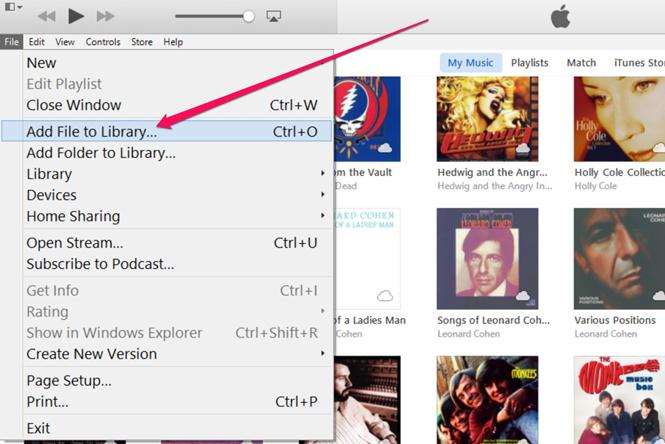
Шаг 2. Отметьте время в песне
Позвольте песне воспроизвести в iTunes. Введите время начала и окончания той части песни, которую вы хотите сохранить.
Чтобы узнать точное время, с которого желаемая версия вашей песни должна начинаться и заканчиваться, проверьте панель состояния в верхней центральной части окна iTunes во время воспроизведения песни.Чтобы быстро перемещаться по панели состояния, перетащите ползунок для перехода к желаемому значению в песне и отметьте точное значение, в котором вы хотите, чтобы ваша песня начиналась и заканчивалась.
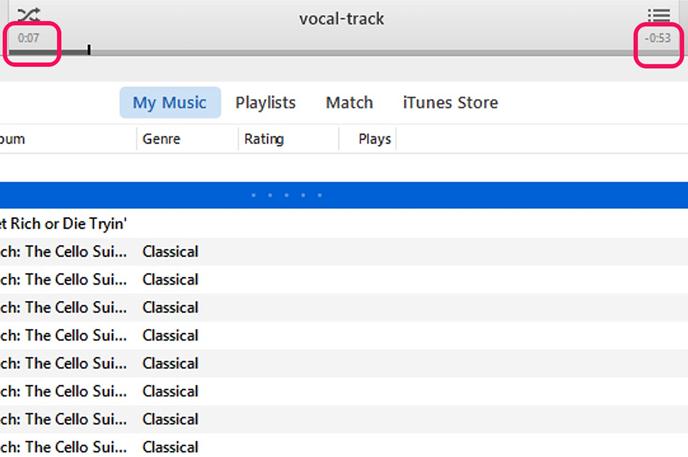
Шаг 3. Выберите «Пуск» и «Остановить»
Когда подробности о времени готовы, «щелкните правой кнопкой мыши» по названию воспроизводимой песни, прокрутите список вниз и выберите «Получить информацию». На вашем экране появится информационное окно. Теперь щелкните вкладку «Параметры», которая поможет открыть окно, в котором мы сможем указать желаемые значения для времени начала и окончания.
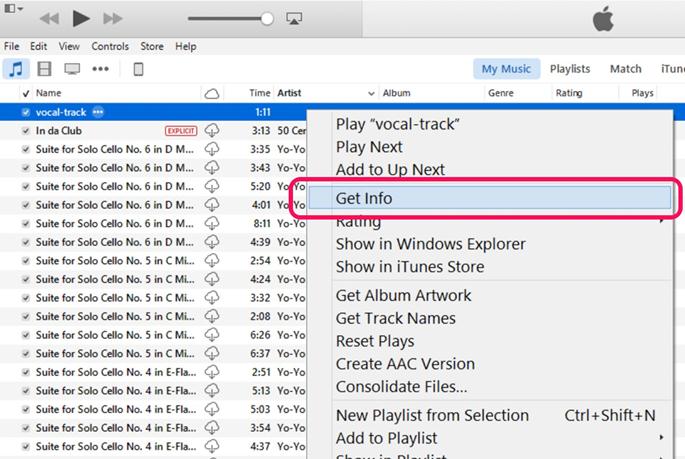
Здесь установите флажки «Start» и «Stop» и щелкните внутри поля Start time, чтобы указать время начала, и внутри поля Stop time, чтобы указать время, когда песня должна закончиться. Нажмите «ОК», чтобы сохранить указанные выше изменения.
Формат времени — минуты, секунды и миллисекунды. Итак, если желаемая версия песни начинается после вырезания первых 5,3 секунды, начальное значение в поле будет 0: 05.30 и, скажем, оно должно заканчиваться через 4 минуты, затем вы можете ввести 4:00 в поле Стоп.
Примечание: хотя эта звуковая дорожка по-прежнему будет отражать исходную продолжительность в вашей медиатеке iTunes, но когда песня воспроизводится, она будет воспроизводиться только с указанного вами времени и закончится аналогичным образом.
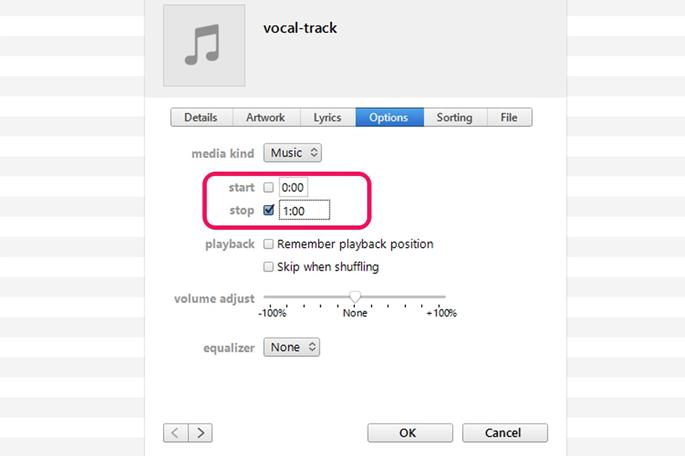
Шаг 4. Сохраните вырезанную музыку из iTunes
Чтобы сохранить отредактированную версию в медиатеке iTunes, «щелкните правой кнопкой мыши» по этой отредактированной версии. Из доступных опций переместитесь вниз и выберите «Создать новую версию»> «Создать версию AAC».’Отредактированная версия песни будет добавлена в медиатеку iTunes рядом с исходной песней. Хотя названия этих песен могут быть одинаковыми, продолжительность по-прежнему будет меняться.
При выборе версии AAC отредактированная песня будет сохранена в формате M4A, который хорошо сочетается с выбранным музыкальным приложением.
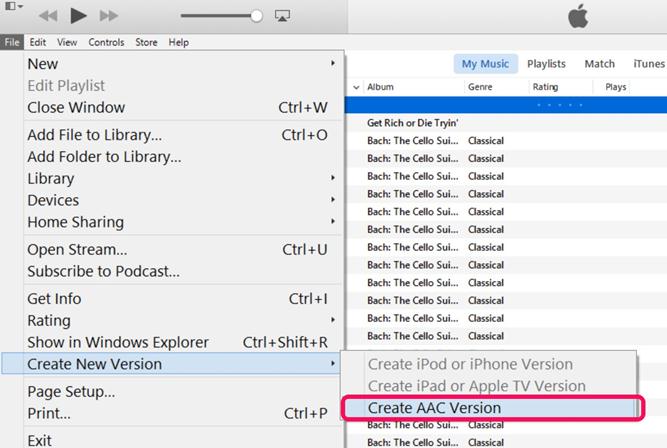
Шаг 5. Проверьте продолжительность
Если вы хотите проверить, обрезана ли отредактированная версия до выбранной вами продолжительности, «щелкните правой кнопкой мыши» новую версию песни и из доступных опций выберите «Показать в проводнике Windows».
На вашем экране появится папка iTunes, содержащая новую песню. Теперь просто нажмите на песню правой кнопкой мыши и выберите «Свойства Детали». Здесь вы можете проверить длину отредактированной песни.
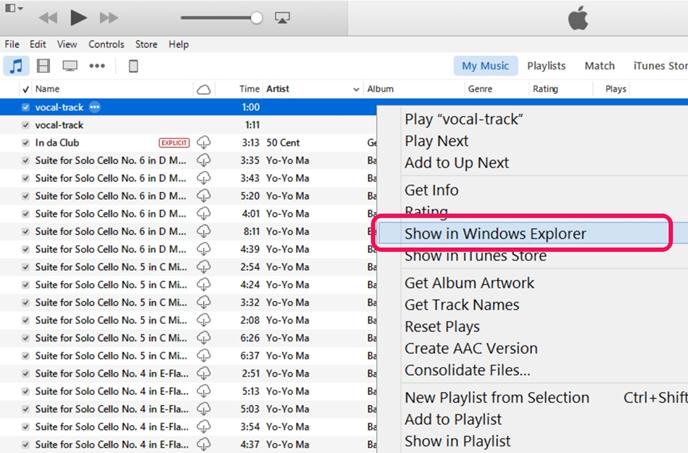
Вот так! Теперь у вас есть как исходная, так и отредактированная версия в вашей медиатеке iTunes. Поделитесь процедурой, поделитесь опытом и поделитесь песнями!
Часть 2. Лучший способ записывать музыку для iTunes желаемой длины [Настоятельно рекомендуется]
Если вы используете аудиомагнитофон, вы можете получить музыку для iTunes нужной длины или в любой желаемой части.Здесь iMusic — лучший диктофон для вас. Вы можете использовать его для записи неограниченного количества бесплатной музыки любой длины, какой захотите. А записанную музыку можно сохранить в формате MP3 или M4A, чтобы соответствовать большинству устройств. Более того, вы можете напрямую перенести записанную музыку в свою медиатеку iTunes. Ниже приведены дополнительные функции музыкального рекордера:

iMusic — легко и быстро записывайте музыку для iTunes
- Записывайте музыку с онлайн-видео и музыкальных сайтов со 100% оригинальным качеством.
- Скачивайте музыку с более чем 30000 музыкальных сайтов и платформ.
- Встроенная музыкальная библиотека для идентификации ID3 и получения / исправления музыкальной информации.
- Легко переносите музыку / плейлисты между библиотекой iTunes и win / mac / iphone / ipad / ipod / android.
- Содержит почти все инструменты, необходимые для управления загруженной музыкой.
- Снимите защиту DRM с музыки и конвертируйте загруженные музыкальные файлы M4P в формат MP3.
- 1 щелкните, чтобы перенести загруженную музыку и список воспроизведения на USB-накопитель для прослушивания в автомобиле.
Простые шаги для записи музыки с помощью iMusic без вырезания музыки в iTunes
Шаг 1: Перейдите в интерфейс «Запись».
Загрузить сейчас Загрузить сейчас
Загрузите и установите iMusic на свой компьютер (поддерживает Win и Mac). Запустите его и щелкните меню «ПОЛУЧИТЬ МУЗЫКУ» в верхней части программы.Затем нажмите кнопку «ЗАПИСАТЬ».
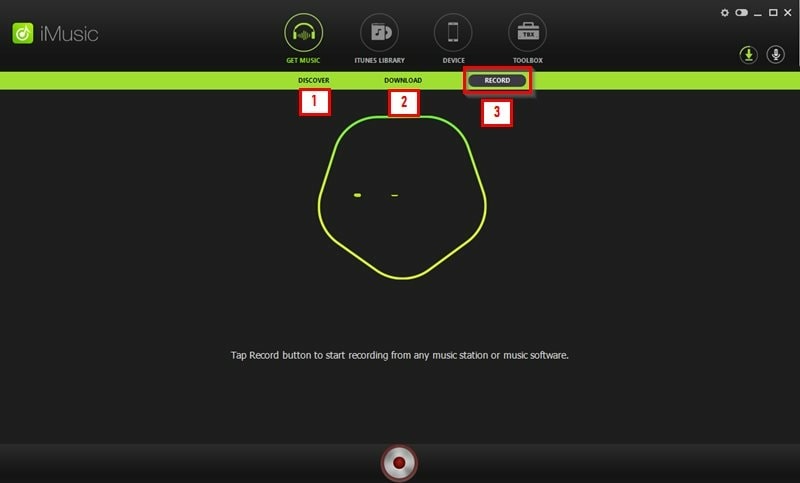
Шаг 2. Начните перезаписывать песню
Нажмите кнопку «Запись» и приготовьтесь к записи песни, которую вы собираетесь играть. Вы можете открыть веб-браузер или приложение на своем компьютере, чтобы воспроизвести песню, которую собираетесь записать. iMusic обнаружит песню и запишет ее. Во время этого процесса к песне автоматически добавляются обложка и исполнитель для записанной песни, что упрощает идентификацию песен в медиатеке iTunes.
Примечание: вы можете попробовать функцию записи при воспроизведении песен на радиостанции iTunes, Spotify, радиостанциях BBC и т. Д. Работает отлично.
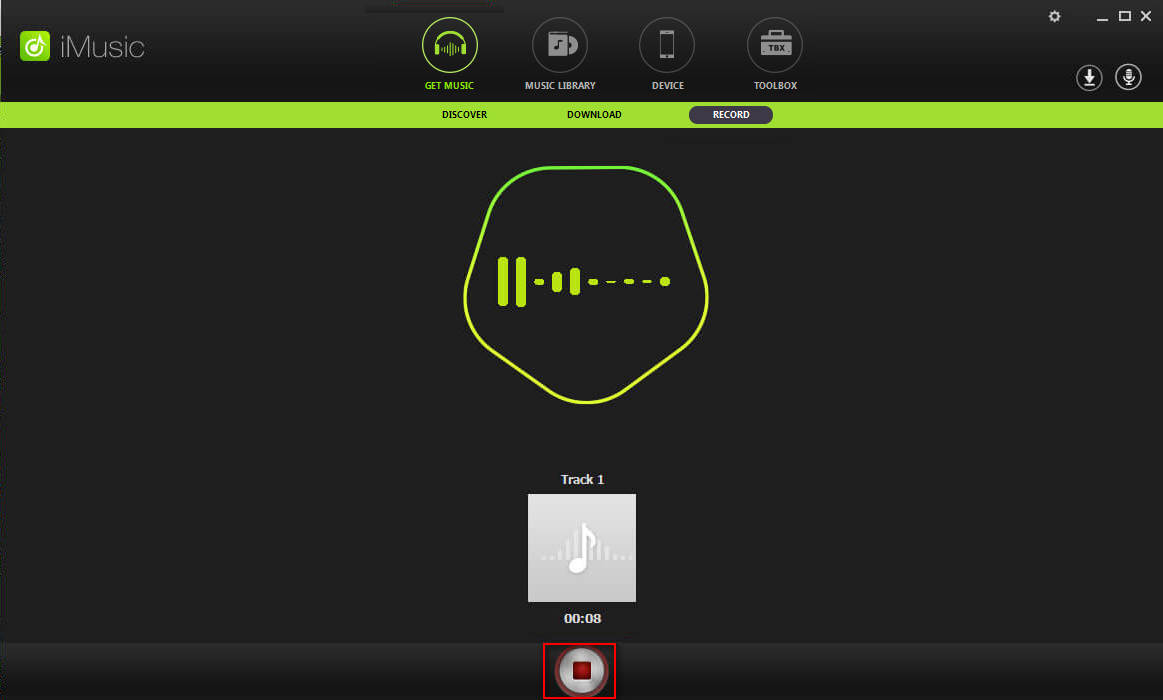
Шаг 3. Перейдите на вкладку «Библиотека», чтобы найти музыку.
Щелкните меню «БИБЛИОТЕКА», затем значок записи с левой стороны, чтобы просмотреть записанные песни. Чтобы добавить их на телефоны iPhone, iPod, iPad и Android, проверьте записанные песни> щелкните значок экспорта> выберите устройство для передачи (устройство должно быть сначала подключено к компьютеру).Или вы можете нажать здесь, чтобы узнать больше.
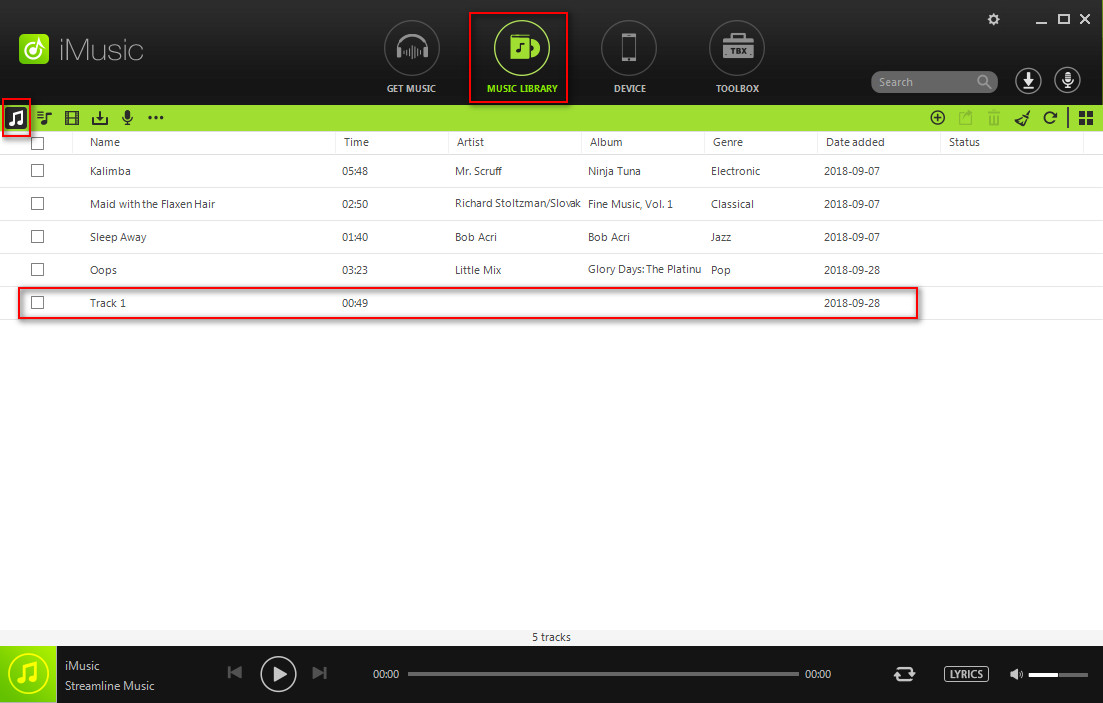
Это так просто, правда? Не выполняя сложных действий по нарезке музыки в iTunes, вы можете легко записать музыку любой длины, какой захотите. Узнайте больше о том, как редактировать песни в iTunes.

iMusic — лучшая альтернатива iTunes для записи песен без обрезки музыки в iTunes
- Редактируйте песни в iTunes легко и безопасно.
- Скопируйте файлы на устройства iOS / Android. Сохраняйте музыку, фотографии, плейлисты, видео, аудиокниги и многое другое с Mac / ПК на iPhone, iPod touch или iPad.
- Загрузите музыку с 3000+ сайтов. Скачивайте музыку с YouTube, Dailymotion, Spotify и т. Д. С 3000 музыкальных сайтов бесплатно.
- Записывайте музыку с радиостанций. Запишите любую песню, которую вы можете воспроизвести на своем ПК / Mac, с прикрепленными тегами ID3.
- Создайте свою музыкальную библиотеку из тысяч музыкальных онлайн-сайтов или музыкальных плейлистов, чтобы наслаждаться где угодно.
.